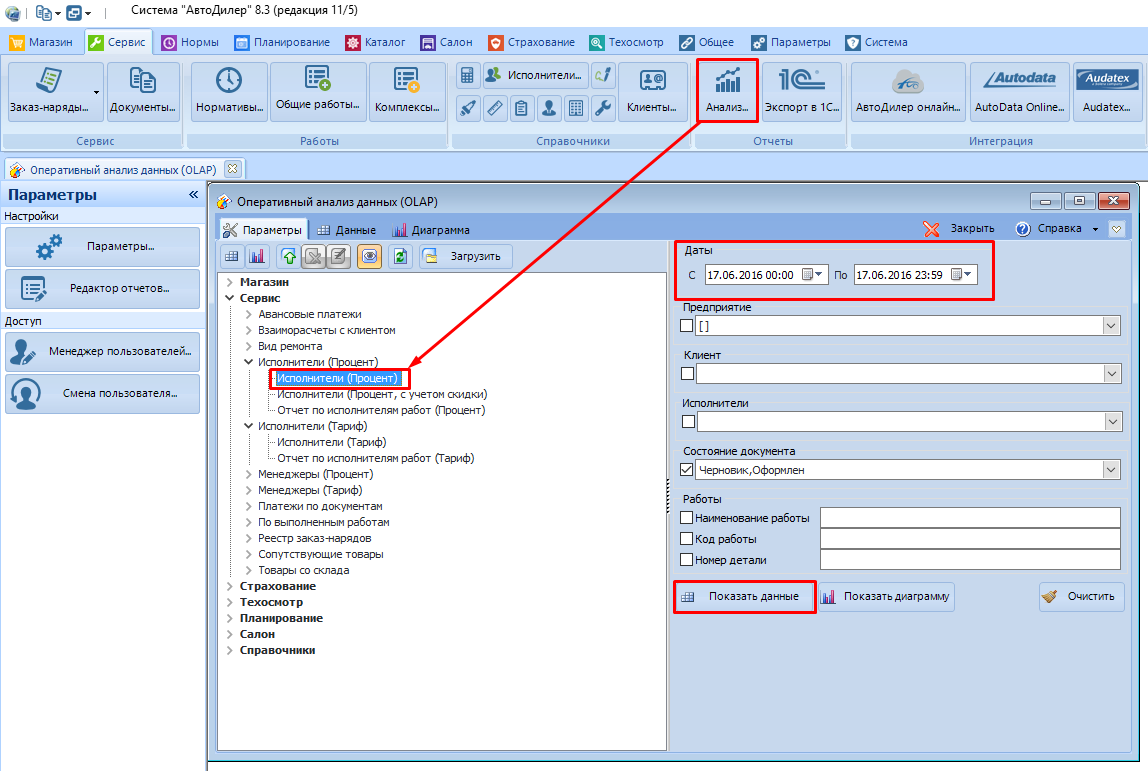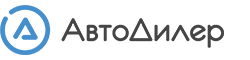Справочник исполнителей заполняется на основании справочника сотрудников, поэтому перед тем, как добавлять сотрудника в справочник исполнителей, необходимо внести его в справочник сотрудников.
Справочник сотрудников находится на вкладке "Общее". Откройте справочник и добавьте нового сотрудника. Укажите ФИО и дату рождения, затем обозначьте принадлежность сотрудника к предприятию (можно "оформить" сотрудника на несколько предприятий):
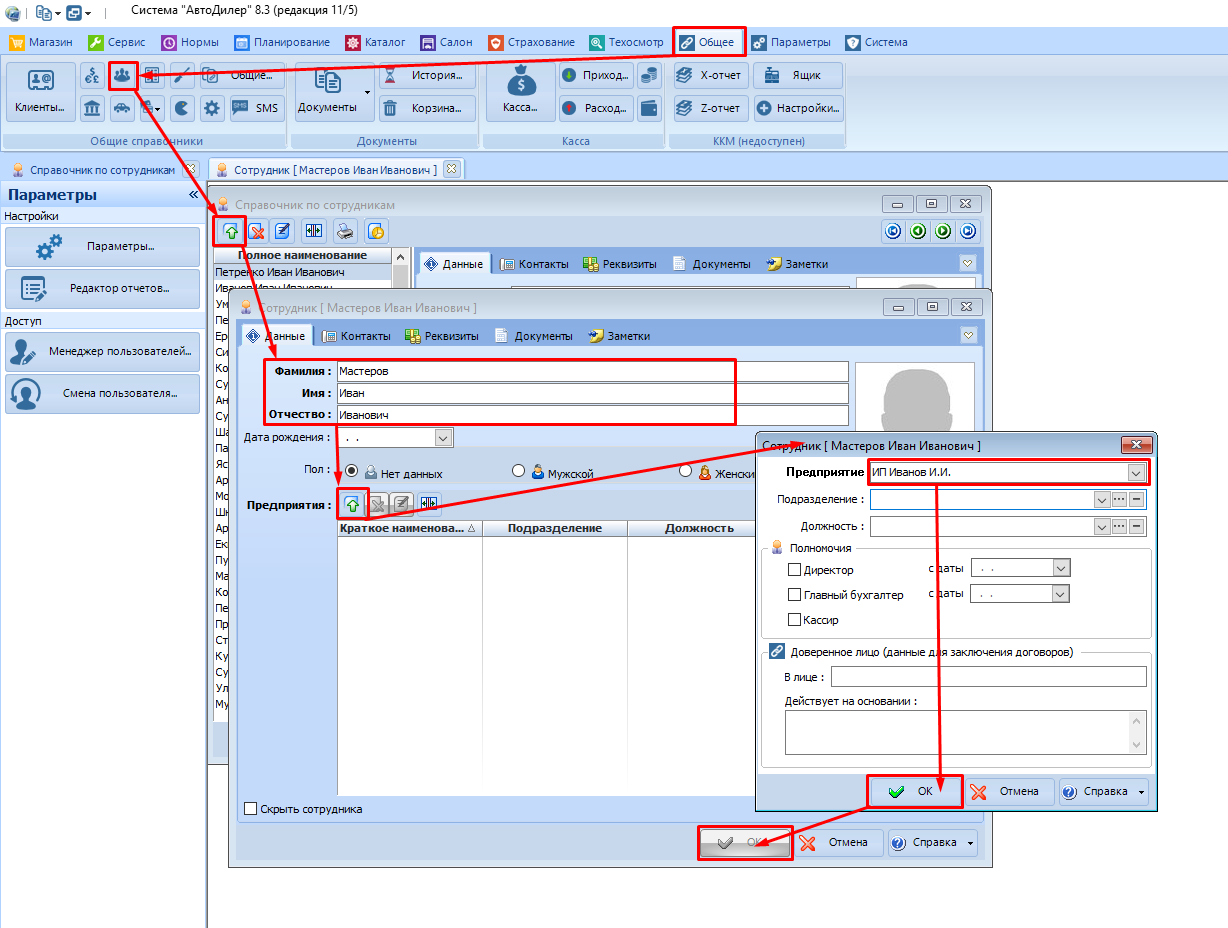
Создаем исполнителя.
"Исполнитель" - универсальное обозначение для исполнителя работ. Исполнителем может быть как отдельный человек, так бригада из нескольких человек или даже организация выступающая в роли подрядчика.
Откройте справочник по исполнителям и создайте нового исполнителя:
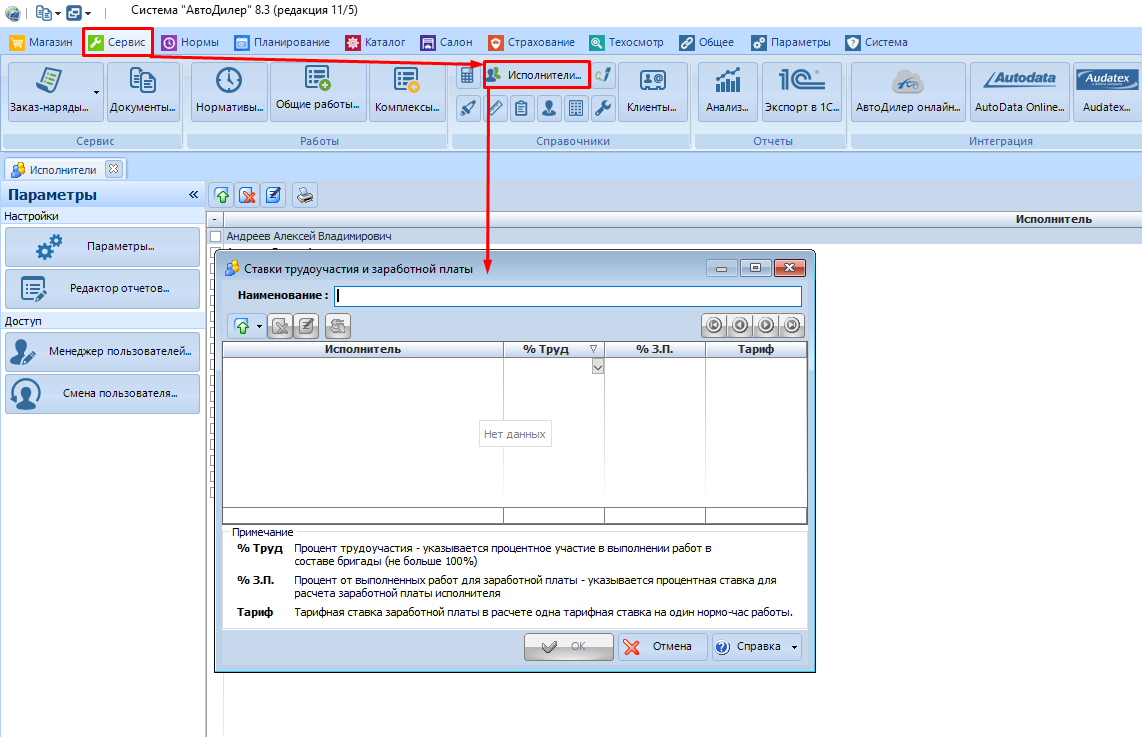
При нажатии на "стрелочку вниз" на кнопке добавления исполнителя появляется контекстное меню с вариантами:
- Добавить исполнителя
- Добавить сотрудника
- Добавить подрядчика
Вариант "Добавить сотрудника" позволяет назначить исполнителем сотрудника или нескольких сотрудников, вариант "Добавить исполнителя" поможет объединить несколько исполнителей в бригаду а "Добавить подрядчика" - назначить исполнителем например стороннюю организацию.
Рассмотрим самый распространенный случай - назначение исполнителем одного сотрудника:
1) Выбираем в выпадающем меню "Добавить сотрудника" или нажимаем Ctrl+Ins:
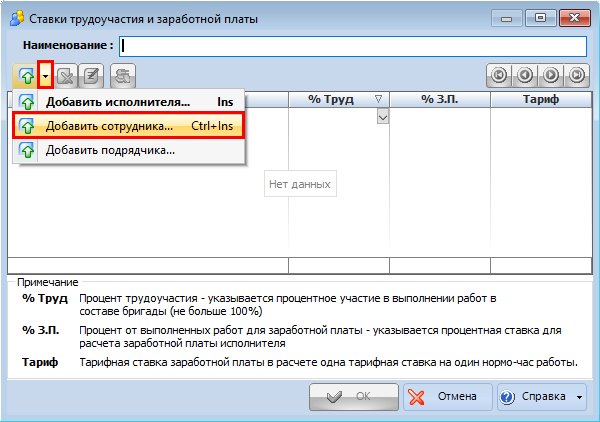
2) В открывшемся окне "Справочник по сотрудникам" выбираем нужного сотрудника (дважды кликаем на фамилии левой кнопкой мыши или нажимаем "ОК":
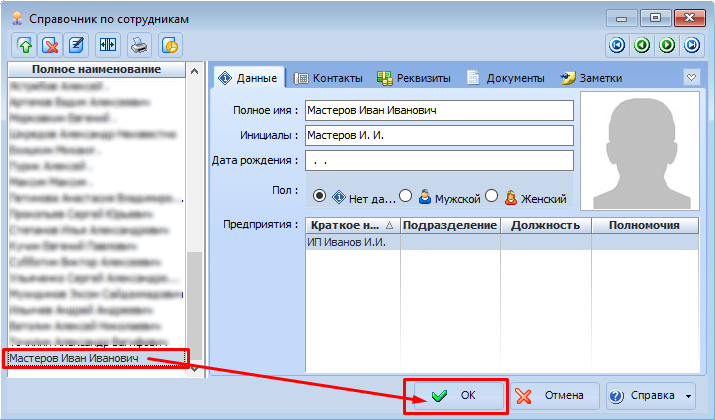
3) Сотрудник добавлен как исполнитель. Осталось ввести наименование исполнителя. В данном случае, когда исполнитель является сотрудником - впишем фамилию и инициалы.
Так же необходимо указать, на базе каких данных считать выработку сотрудника - процент от стоимости работ или оплата по тарифу. В примере сотруднику назначено вознаграждение 30% от стоимости работ.
"% Трудоучастия" устанавливается равным 100% (всю работу делает 1 человек) а тариф равен нулю:
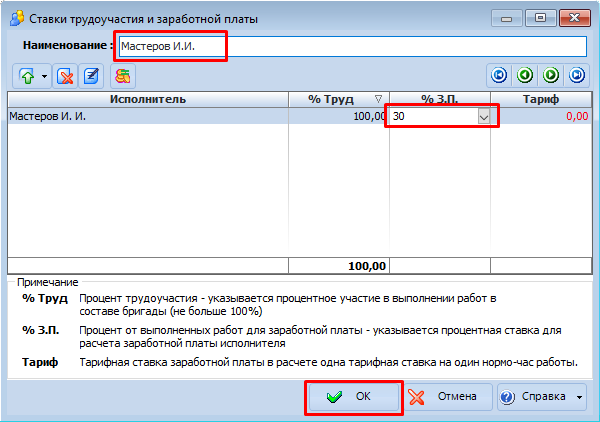
Если мы хотим считать зарплату по тарифу, можно указать вместе (или вместо) % от стоимости значение стомости нормочаса для данного исполнителя, на основании которого будет производиться подсчет и начисление за отработанные нормочасы.
После нажатия кнопки "ОК" программа закроет окно и перейдет в справочник по исполнителям, где можно увидеть нового исполнителя:
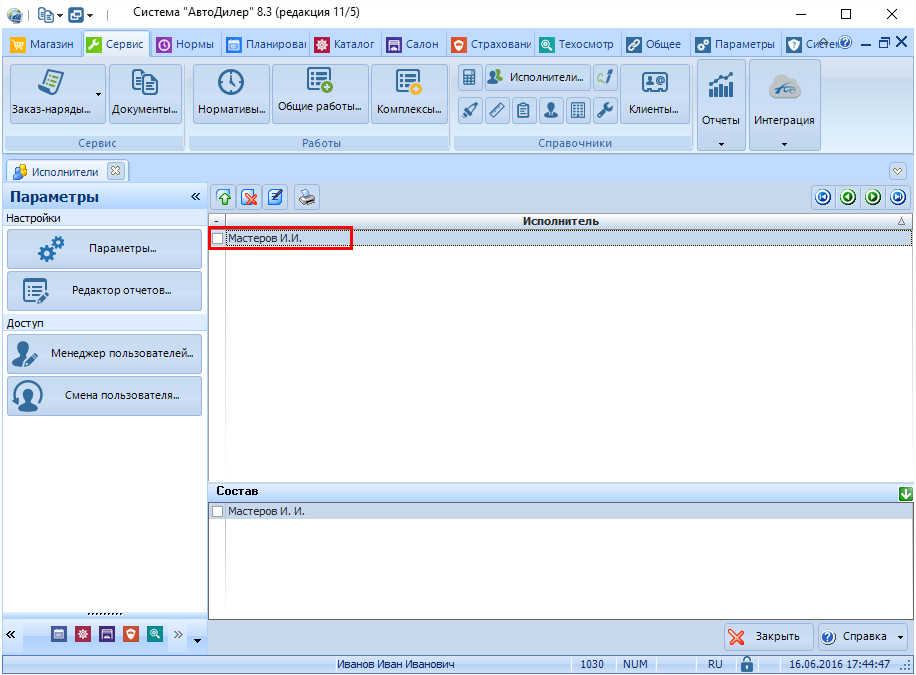
В случае, если возникла необходимость разделить работников на бригады, мы можем добавить в состав исполнителя несколько человек (сотрудников или других исполнителей) и назначить им различный % трудоучастия.
1) Называем исполнителя "Бригада" и добавляем нескольких исполнителей или сотрудников поочередно точно так же, как показано в примере выше. Процент трудоучастия автоматически делится на весь состав бригады поровну, при необходимости можно установить его вручную:
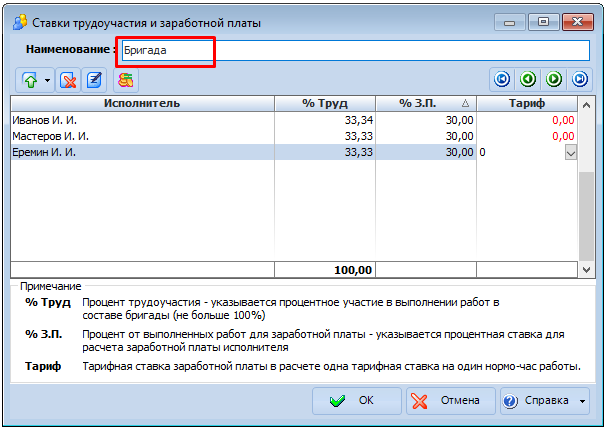
В колонке процента зарплаты необходимо установить процент каждому участнику бригады, как если бы мы устанавливали процент для одного сотрудника. Программа самостоятельно расчитает выработку исходя из процента трудоучастия.
Если вы добавляете исполнителя, то значения процентов зарплат или тариф будет автоматически подставлены из настроек этого исполнителя.
Назначение исполнителем подрядной организации производится аналогично, только вместо сотрудника добавляется организация из справочника контрагентов:
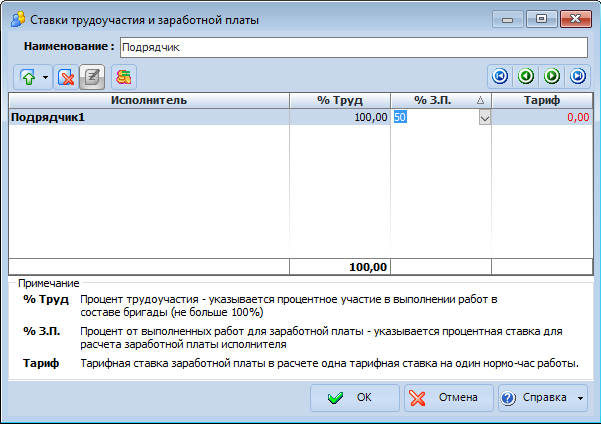
Мы можем добавить несколько организаций или организаций + сотрудников, установить им персональные %% трудоучастия и вознаграждения чтобы использовать данные для анализа по выработке в денежном выражении.
Добавляем исполнителя в Заказ-наряд.
В программе Автодилер есть возможность назначить исполнителя для каждой работы по отдельности. Убедитесь, что колонка "Исполнители" отображается в разделе заказ-наряда "Работы". Если такой колонки нет, включите ее отображение в настройках:
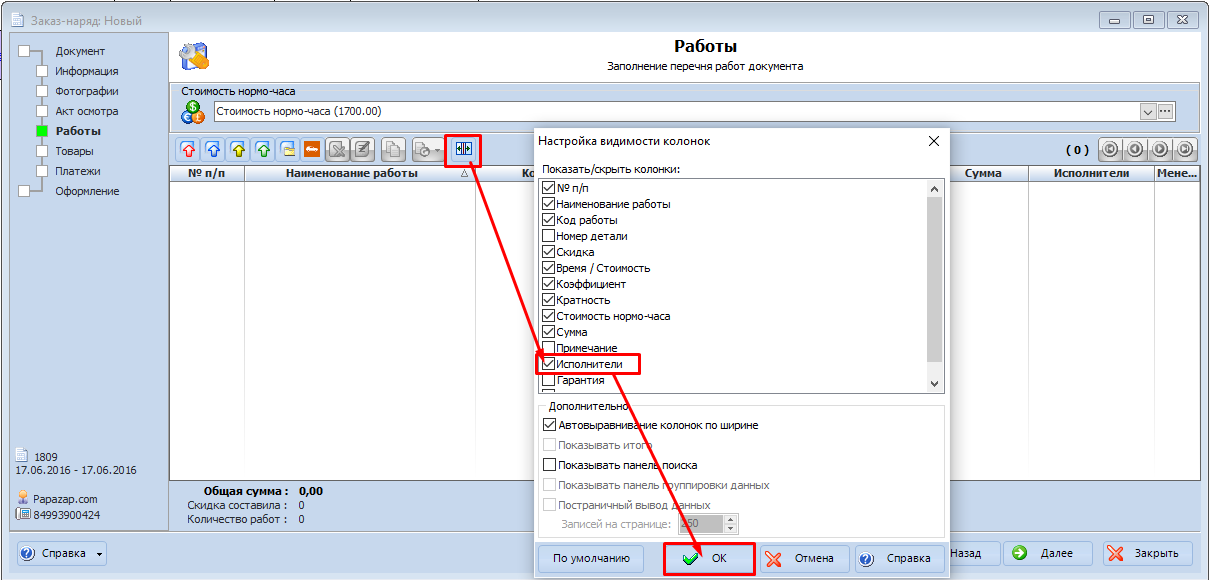
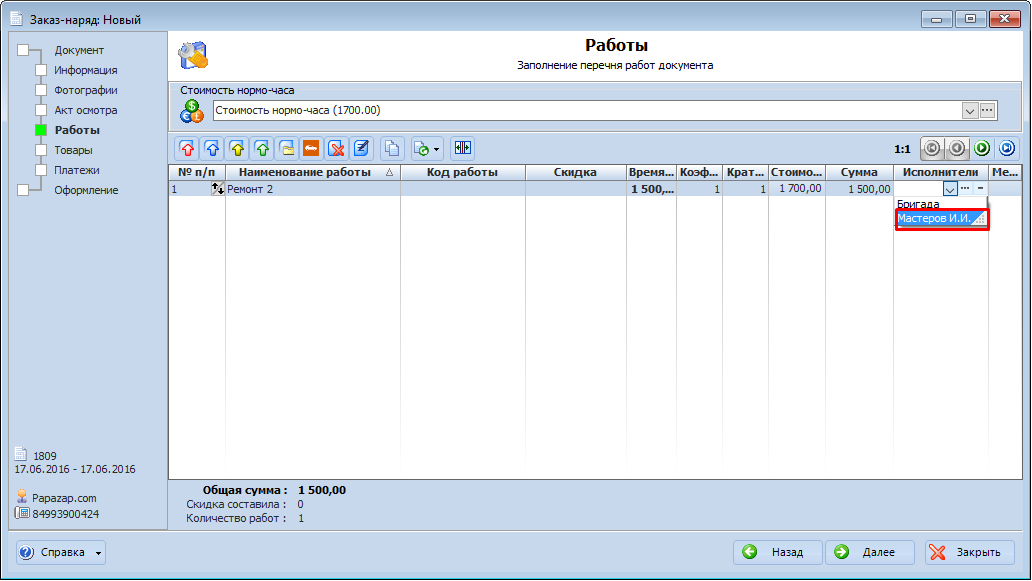
Если один исполнитель выполняет все работы, чтобы не повторять одинаковые действия, можно использовать функцию "Установить для всех", доступную по нажатию левой кнопкой мыши на ячейке с добавленным исполнителем:
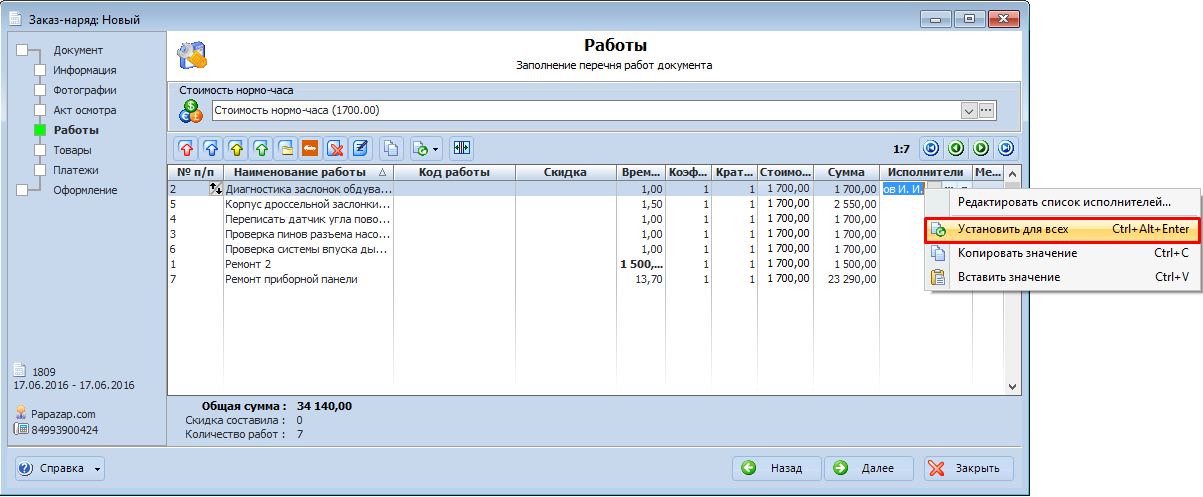
Анализ выработки
Для расчета выработки в программе присутствует несколько аналитических отчетов:
Исполнители (Процент) - Расчет заработка исполнителя в процентах от суммы работ.
Исполнители (Процент с учетом скидки) - Расчет заработка исполнителя в процентах от суммы работ с учетом скидки
Отчет по исполнителям работ (Процент) - Альтернативное представление отчета
Исполнители (Тариф) - Расчет заработка исполнителя по установленному тарифу
Отчет по исполнителям работ (Тариф) - Альтернативное представление отчета
Для построения отчета зайдите в раздел Анализ и выберите нужный тип отчета.
Установите расчетный период, при необходимости выберите предприятие, определенного исполнителя, состояние документа или работы и нажмите "Показать данные":